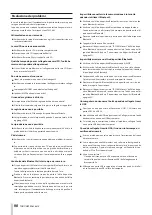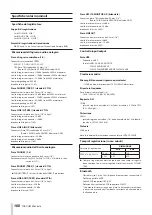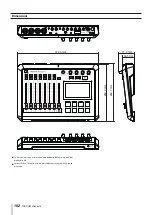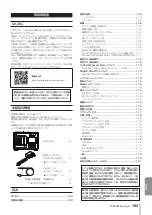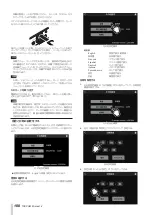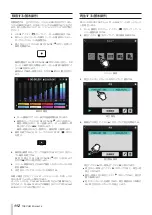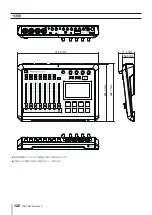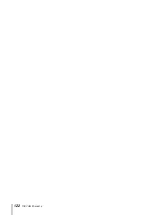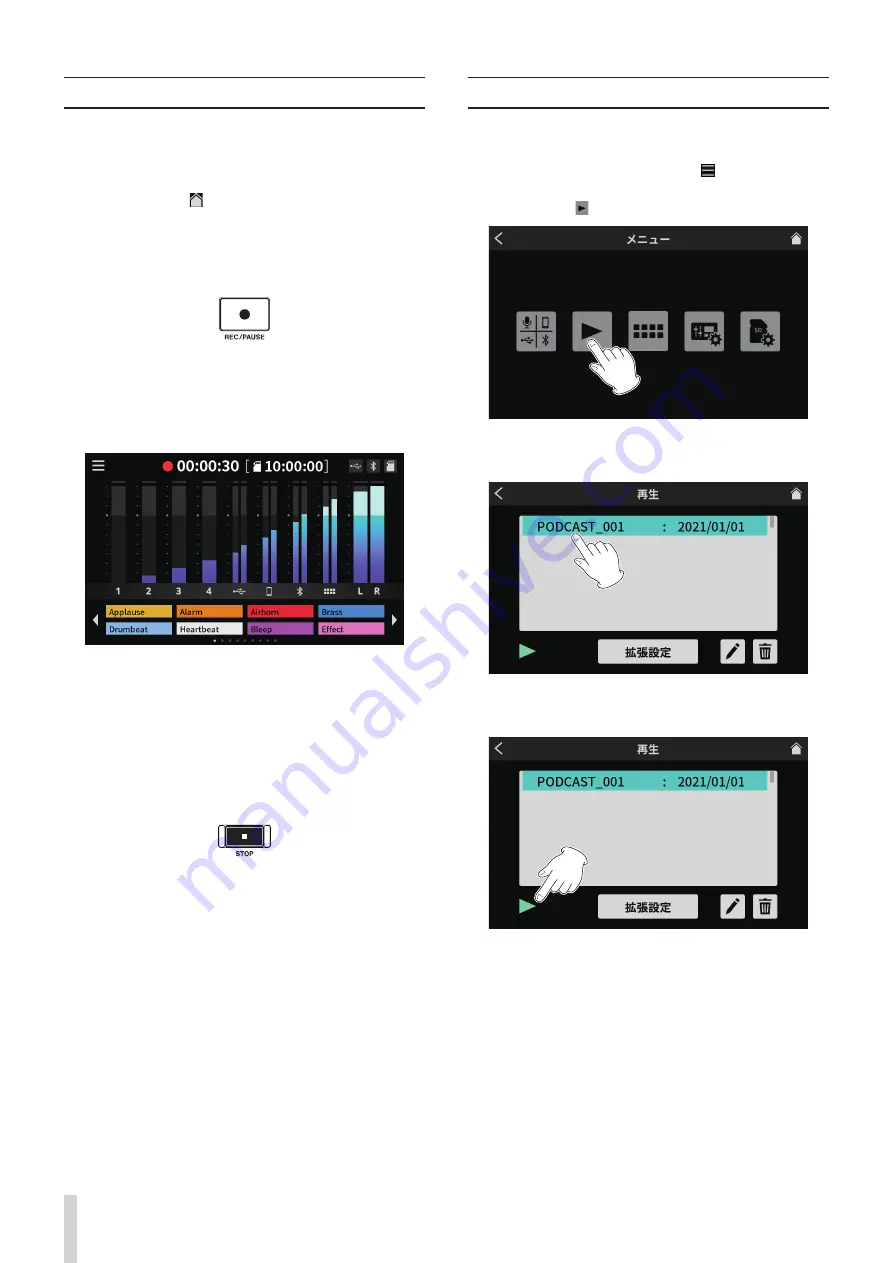
112
TASCAM Mixcast 4
録音する(基本操作)
初期設定では、全ての入力チャンネルと2MIXを合わせた14チャ
ンネルが録音されます。(2MIX(ステレオ)のみ録音することもでき
ます。詳しい使い方については、リファレンスマニュアルをご覧く
ださい。)
1.
HOME アイコン (
) タップして、ホーム 画面 を表示 する。
2.
各チャンネルフェーダーを操作 し、ホーム 画面 のレベルメー
ターでミックスレベルを調整 する。
3.
停止中 にトップパネルの REC/PAUSE(
0
) ボタンを押 して
録音 を開始 する。
録音を開始するとREC/PAUSE(
0
)ボタンが赤く点灯し、SD
カードに録音(保存)を開始します。(ホーム画面に録音中アイ
コン(
0
)を表示します。)
録音および録音一時停止中は、STOP(
8
)ボタン(橙)が点灯し
ます。
録音中 画面
o
ホーム 画面 のカウンター表示 が経過時間 を表示 します。
o
録音中にトップパネルの REC/PAUSE(
0
) ボタンを押すと、
録音一時停止 になり、赤 く点滅 します。( ホーム 画面 に一時
停止中アイコン (
09
) を表示します。)
録音一時停止中にもう一度押すと、録音状態に復帰します。
4.
録音 を終了 するときは、トップパネルの STOP(■)ボタン
を押 す。
5.
録音停止確認 のポップアップが表示 されるので [ はい ] をタッ
プし録音 を終了 する。
録 音 が 停 止 す る とREC/PAUSE(
0
)ボ タ ン(赤)お よ び
STOP(
8
)ボタン(橙)が消灯します。
6.
リネーム 画面 が表示 されるので録音 したポッドキャストの名
前 を編集 する。
7.
決定 をタップしてポッドキャストを保存 する。
本 機 に 録 音 さ れ た フ ァ イ ル(ポ ッ ド キ ャ ス ト)は、SDカ ー ド の
PODCASTフォルダーに保存されます。
ポッドキャストは、Podcast Editorに取り込んで編集すること
ができます。Podcast Editorでの編集方法についてはPodcast
Editorのマニュアルをご覧ください。
再生する(基本操作)
SDカードのPODCASTフォルダーにあるファイル(ポッドキャス
ト)を再生します。
1.
ホーム 画面 からメニューアイコン (
) をタップして、メ
ニュー画面 を表示 する。
2.
再生アイコン (
) をタップして、再生画面 を表示 する。
メニュー 画面
3.
再生 したいポッドキャスト 名 をタップして選択 する。
再生 画面
4.
画面左下 の再生アイコン (
t
) をタップして再生 を開始 する。
再生開始 画面
再生アイコン(
t
)が一時停止アイコン(
9
)に変わります。
o
再生中 に一時停止アイコン (
9
) をタップすると、再生一時
停止 になります。
o
再生一時停止中に再生アイコン (
t
) をタップすると、再生状
態に復帰します。
o
他 のポッドキャストを選択 するか、再生 画面以外 に移動 す
ると再生中 のポッドキャストを停止 します。
Содержание Mixcast 4
Страница 108: ...108 TASCAM Mixcast 4 SD SD SD SD SD SD SD SD SD SD SD p p English English Fran ais Espa ol Deutsch Italiano 1 2 3...
Страница 114: ...114 TASCAM Mixcast 4 Pad Sounds SOUND PAD PAD Podcast Editor 1 PAD 1 8...
Страница 117: ...TASCAM Mixcast 4 117 p p p p 1 p p p p o o Mixcast 4 o o Serial No o o o o o o p p p p 8 p p...
Страница 120: ...120 TASCAM Mixcast 4 266 7 mm 263 6 mm 374 8 mm 71 2 mm 56 5 mm p p p p...
Страница 121: ...TASCAM Mixcast 4 121 P AC AC N AC AC 1 AC AC AC AC AC AC 100 100 DC 20cm C Y P AC AC AC N AC AC O V 5 1...
Страница 122: ...122 TASCAM Mixcast 4...